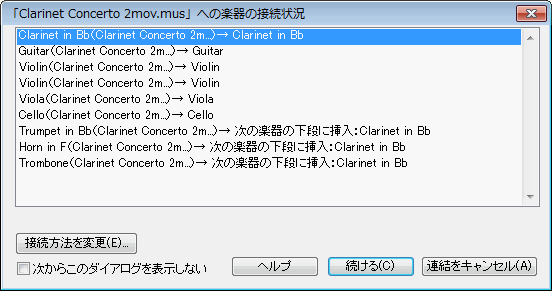
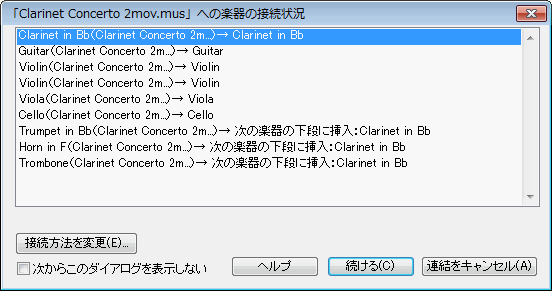
このダイアログボックスでは、ファイルを横方向に結合するときに楽器がうまく一致しない場合の処置方法を設定します。例えば複数の楽章を1つに結合するとき、先頭ファイルの一番上にオーボエパートがあり、次に連結するファイルの一番上にイングリッシュホルンパートがあったとします。この場合、オーボエとイングリッシュホルンを別の五線に分けるか、分けるとすればどの順に並べるか、それとも同じ五線にまとめるかを指定します。
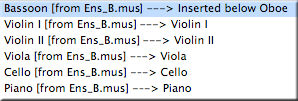 ダイアログボックスのタイトルバーには、これから結合するファイルのファイル名が表示されます。画面の左側は、これから結合するファイルに存在する楽器の一覧を表示しています。右側は、結合を実行したあとにどうなるかを表します(ピアノなどの鍵盤楽器は複数の五線を持つ場合があるので注意してください)。この画面例では、結合するファイルのバスーンが結合先ファイルのオーボエの下に挿入されようとしています。これは、結合先のファイルにおそらくバスーンパートがないためです。
ダイアログボックスのタイトルバーには、これから結合するファイルのファイル名が表示されます。画面の左側は、これから結合するファイルに存在する楽器の一覧を表示しています。右側は、結合を実行したあとにどうなるかを表します(ピアノなどの鍵盤楽器は複数の五線を持つ場合があるので注意してください)。この画面例では、結合するファイルのバスーンが結合先ファイルのオーボエの下に挿入されようとしています。これは、結合先のファイルにおそらくバスーンパートがないためです。
これに対して、これから結合するファイルの「ピアノ」は、同名の「ピアノ」という類似楽器にマッピングされようとしています。なお、結合元と結合先の各ピアノパートで五線が何本使われているかを気にする必要はありません。五線数3本のピアノが五線数2本のピアノとマッピングされることもありますが、結合先ファイルで自動的に3番目の五線が追加されます。
基本的に、どの楽器も結合先ファイルの五線の上または下に挿入するか、厳密にマッピング(結合)するか、単にスキップするかのどれかを選択できます。楽器をダブルクリックするか、選択して〔接続方法を変更〕をクリックすると、〔接続の対象となる楽器〕ダイアログボックスが現れ、結合後の五線の相対位置を指定できます。
参照:
| User Manual Home |

|